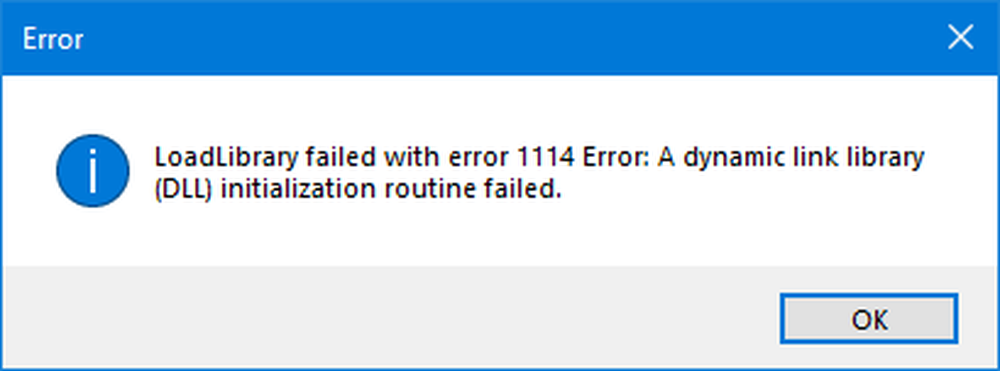Laad externe ondertitels in de Movies & TV-app van Windows 10

Langzaam maar zeker beginnen Windows 10-gebruikers belangstelling te tonen voor Microsoft Films en tv of de Films en tv app vanwege de mogelijkheid om externe ondertitels te laden tijdens het afspelen van een film. Eerder was dit een grote tekortkoming in de standaard apps zoals Windows Media Player. Hierdoor zijn gebruikers overgeschakeld naar alternatieve apps zoals VLC Player om ondertitels te laden. Niet meer!

Laad externe ondertitels in de Movies & TV App
Film & tv-app in Windows 10 ondersteunt het laden van externe ondertitels. Als u geïnteresseerd bent in het laden van een extern ondertitelingsbestand in de Movies & TV-app op Windows 10, kunt u dit als volgt doen. Wissel audiotracks.
Probeer eerst de ondertitels te downloaden voor je favoriete programma of de film die je wilt bekijken. Het kan worden gedownload als een zip-bestand. Na het downloaden kun je het bestand opslaan waar je maar wilt, maar in SRT formaat. Als u de ondertitels in een gecomprimeerd bestand hebt gedownload, extraheer ze dan op een geschikte locatie.Wanneer je klaar bent, open je de video in de Films & TV-app en klik je op de Toespraak bubble-knop zichtbaar net naast de volumeknop. Als het bestand ondertitels heeft gecodeerd, verschijnen deze met de volgende optie weergegeven - 'Kies ondertitelbestand'.
Klik op 'Kies ondertitelbestand' en selecteer het SRT-bestand dat je hebt gedownload. De ondertitels verschijnen meteen op je scherm.
Let op: als uw mediabestand meerdere audiosporen bevat, kunt u vanuit de Movies & TV-app kiezen en naar de gewenste ondertitel overschakelen..
Als u de audiotrack wilt wijzigen of wijzigen, klikt u op de knop Taal naast de knop Afspelen / Pauzeren.
Hier zou u een pop-uplijst moeten zien met de beschikbare kanalen. Klik op degene naar wie je wilt overschakelen en de track verandert meteen.
Ik hoop dat je geniet van het gebruik van de bijgewerkte Movies & TV-app!